认识GIF动画和制作
快速制作动态GIF图像

快速制作动态GIF图像动态GIF图像在现代社交媒体和互联网上越来越受欢迎。
它能够通过一系列连续的帧来展示简短的动画或视频片段,具有吸引眼球、生动活泼等特点。
在本文中,我将详细介绍如何快速制作动态GIF图像,以及相关步骤。
1. 确定主题和目标在开始制作动态GIF图像之前,我们首先要确定该图像的主题和目标。
这将有助于决定所需的素材和效果。
例如,如果我们想要制作一个搞笑的动态GIF图像,我们可能需要寻找一些有趣的视频片段或多张图片。
2. 收集素材一旦确定了主题和目标,接下来我们需要收集适合制作动态GIF图像的素材。
这可以包括视频片段、几张或多张图片。
我们可以使用相机、手机或者从互联网上搜索获得这些素材。
3. 处理素材在收集到素材后,我们需要对其进行处理。
如果我们使用的是视频片段,可以使用视频编辑软件来裁剪和提取所需的片段。
如果我们使用的是图片,可以使用图像处理软件来调整大小、移动位置、添加滤镜等。
4. 使用GIF制作工具一旦我们处理完素材,接下来我们需要使用GIF制作工具来制作动态GIF图像。
有许多免费和付费的工具可用,如Adobe Photoshop、GIMP、Ezgif等。
这些工具可以帮助我们在图像序列中创建和编辑帧,并保存为GIF文件。
5. 设置帧速率和循环次数在使用GIF制作工具制作动态GIF图像时,我们可以设置帧速率和循环次数。
帧速率决定了每秒显示的帧数,过快会导致图像过于快速,过慢会导致图像卡顿。
循环次数决定了GIF图像的播放次数,可以选择循环播放或仅播放一次。
6. 添加文本或特效为了使动态GIF图像更加生动活泼,我们可以考虑添加文本或特效。
例如,我们可以在图像中添加字幕、标题或表情符号,以增强传达的信息。
我们还可以尝试应用特效,如模糊效果、颜色调整等,以增强视觉效果。
7. 优化和压缩一旦制作完成,我们需要对动态GIF图像进行优化和压缩,以减小文件大小并提高加载速度。
这可以通过调整图像尺寸、减少颜色数量、删除冗余帧等方式实现。
gif动画怎么做,教你几步制作gif动画

gif动画怎么做,教你几步制作gif动画
gif动画怎么做,大家所熟知的gif动画,实际上是一个图片的格式,是由于画面中内容会发生移动而让许多小伙伴误以为是视频形式,接下来小编教你怎么将你拍摄的视频或者图片素材制作成gif动画,学完这些你就可以自己动手拍摄心仪的gif动画了,有兴趣的朋友快点一起来学习一下吧。
推荐使用快捷工具:书单视频助手,这是一款手机端的操作工具,制作gif动画不但操作简易,零基础的小白也可以使用,而且它还有很多其他的功能,可以满足我们的多种需要。
第一步:首先打开书单视频助手,在工具界面,可以看到特色工具、精选工具、视频工具、图片工具等等,找到精选工具。
根据制作gif动画的需要,点击【制作GIF】功能。
第二步:点击gif后,在相册中选择需要动画gif需要的图片或者视频,按住并拖动图片或视频进行排序。
将动画素材导入后,单击下一步。
然后进入gif制作界面,可以看到gif动画有两个设置,时间和分辨率。
根据自己的需要进行调节设置,最后点击页面右上角的完成按钮。
第三步:点击按钮之后,只需要等待gif动画。
制作完成后,单击保存到相册保存就可以了,可以打开相册查看制作完成的gif动画。
以上就是小编今天关于gif动画怎么做的内容介绍,不知道你学会了吗,希望可以帮助解决你的问题。
GIF制作方法
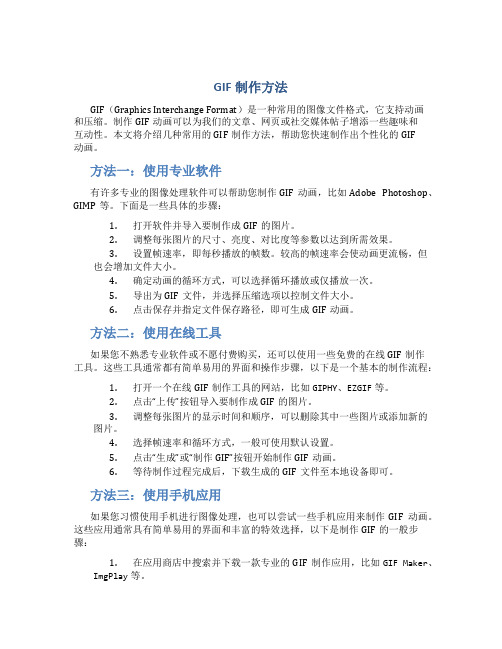
GIF制作方法GIF(Graphics Interchange Format)是一种常用的图像文件格式,它支持动画和压缩。
制作GIF动画可以为我们的文章、网页或社交媒体帖子增添一些趣味和互动性。
本文将介绍几种常用的GIF制作方法,帮助您快速制作出个性化的GIF动画。
方法一:使用专业软件有许多专业的图像处理软件可以帮助您制作GIF动画,比如Adobe Photoshop、GIMP等。
下面是一些具体的步骤:1.打开软件并导入要制作成GIF的图片。
2.调整每张图片的尺寸、亮度、对比度等参数以达到所需效果。
3.设置帧速率,即每秒播放的帧数。
较高的帧速率会使动画更流畅,但也会增加文件大小。
4.确定动画的循环方式,可以选择循环播放或仅播放一次。
5.导出为GIF文件,并选择压缩选项以控制文件大小。
6.点击保存并指定文件保存路径,即可生成GIF动画。
方法二:使用在线工具如果您不熟悉专业软件或不愿付费购买,还可以使用一些免费的在线GIF制作工具。
这些工具通常都有简单易用的界面和操作步骤,以下是一个基本的制作流程:1.打开一个在线GIF制作工具的网站,比如GIPHY、EZGIF等。
2.点击“上传”按钮导入要制作成GIF的图片。
3.调整每张图片的显示时间和顺序,可以删除其中一些图片或添加新的图片。
4.选择帧速率和循环方式,一般可使用默认设置。
5.点击“生成”或“制作GIF”按钮开始制作GIF动画。
6.等待制作过程完成后,下载生成的GIF文件至本地设备即可。
方法三:使用手机应用如果您习惯使用手机进行图像处理,也可以尝试一些手机应用来制作GIF动画。
这些应用通常具有简单易用的界面和丰富的特效选择,以下是制作GIF的一般步骤:1.在应用商店中搜索并下载一款专业的GIF制作应用,比如GIF Maker、ImgPlay等。
2.打开应用并选择制作GIF动画的图片。
3.根据需要调整每张图片的显示时间、顺序和效果等参数。
4.添加文本、贴纸或滤镜等特效以增加趣味性和个性化。
GIF动画制作方法详解之二

GIF动画制作方法详解之二
GIF动画制作方法详解之二
GIF动画是较为常见的网页或贴图动画。
这种动画的特点:她是以一组图片的连续播放来产生动态效果,这种动画是没有声音的。
当然制作GIF动画的软件有很多,最常用的就是Photoshop。
GIF动画制作相对较为简单,我们打开动画面板后,会发现有帧动画模式和时间轴动画两种模式可以选择。
帧动画相对来说直观很多,在动画面我们会看到每一帧的缩略图。
制作之前我们需要先设定好动画的展示方式,然后用Photoshop做出分层图。
然后在动画面板新建帧,把展示的动画分帧设置好,再设定好时间和过渡等即可播放预览。
时间轴动画相对来说要专业很多,有点类似Flash及一些专业影视制作软件。
同样制作之前,我们需要设定好动画的展示方式,再做出分层图层。
然后在时间轴设置各层的的展示位置及动画时间设定等。
动画设定好后,选择菜单:文件 > 存储为Web和设备所用格式,然后命名,我们制作的GIF动画就完成了。
本套GIF动画分为两节课:第一节课介绍动画面板的基本构成及在动画模式下如何制作GIF动画。
第二件课介绍如何在时间轴动画模式下制作动画。
GIF动画制作

(3)设置动画的播放次数
循环播放
只播放一次
其它播放方式,可以任意 控制播放次数
(4)设定动画的播放时间
(5)设置动画的过渡效果
(6)生成动画文件
选择“文件”菜单下 “将优化效果存储为”命令中 的“仅限图像(*.gif)”选项
思考一下
如何才能做成Gif格式 的圣诞贺卡呢?
GIF动画容量小,但它的动感表现力强。 GIF动画一直是人们的所爱,一些作品的Logo、 广告、贺卡就是由GIF动画构成的,不少人甚至将一 些有趣的GIF动画作为自己的论坛签名,充满个性又
富有趣味。
工具选项栏
ImageReady软件
图像编辑窗口
菜单栏
操 作 界 面
工具箱 动画面板
各种面板
制作Gif动画
本章小结
认识GIF动画
ImageReady软件
• 操作界面 • 制作Gif动画
(1)准备图像素材 (2)输入图像素材 (3)设置动画的播放次数 (4)设定动画的播放时间 (5)设置动画的过渡效果 (6)生成动画文件
课后作业
大家可利用照片、视频或自己绘制图形来完成制作GIF
动画。将动画以彩信发送给亲朋好友吧,并在其中加
上你的祝福话语。
想一想?
圣诞贺卡是什么文件格式呢?
பைடு நூலகம்
认识GIF动画
GIF动画初识
GIF是支持一幅GIF文件中存放多幅彩色图像,并且可
以按照一定的顺序和时间间隔将多幅图像依次读出并 显示在屏幕上,形成一种简单的动画效果。 所谓动画,就是用多幅静止画面连续播放,利用视 觉暂留形成连续影像。
GIF动画的特点与应用
动画在多媒体作品起到画龙点睛的作用。虽然
gif动画教程
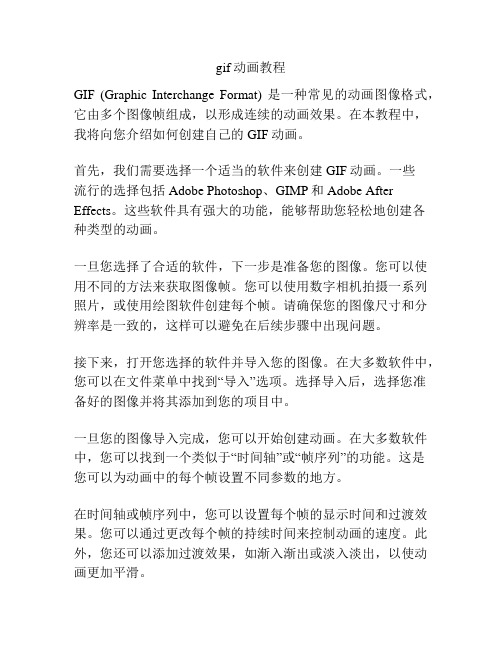
gif动画教程GIF (Graphic Interchange Format) 是一种常见的动画图像格式,它由多个图像帧组成,以形成连续的动画效果。
在本教程中,我将向您介绍如何创建自己的GIF动画。
首先,我们需要选择一个适当的软件来创建GIF动画。
一些流行的选择包括Adobe Photoshop、GIMP和Adobe After Effects。
这些软件具有强大的功能,能够帮助您轻松地创建各种类型的动画。
一旦您选择了合适的软件,下一步是准备您的图像。
您可以使用不同的方法来获取图像帧。
您可以使用数字相机拍摄一系列照片,或使用绘图软件创建每个帧。
请确保您的图像尺寸和分辨率是一致的,这样可以避免在后续步骤中出现问题。
接下来,打开您选择的软件并导入您的图像。
在大多数软件中,您可以在文件菜单中找到“导入”选项。
选择导入后,选择您准备好的图像并将其添加到您的项目中。
一旦您的图像导入完成,您可以开始创建动画。
在大多数软件中,您可以找到一个类似于“时间轴”或“帧序列”的功能。
这是您可以为动画中的每个帧设置不同参数的地方。
在时间轴或帧序列中,您可以设置每个帧的显示时间和过渡效果。
您可以通过更改每个帧的持续时间来控制动画的速度。
此外,您还可以添加过渡效果,如渐入渐出或淡入淡出,以使动画更加平滑。
在设置完每个帧的参数后,您可以预览动画。
大多数软件提供一个“播放”按钮,使您可以在预览窗口中查看您的动画效果。
如果您对动画满意,可以继续下一步。
最后,您需要将您的动画导出为GIF文件。
在大多数软件中,您可以在“文件”菜单中找到“导出”选项。
选择导出后,选择GIF格式,然后选择要导出到的位置。
在导出GIF文件时,您还可以设置其他参数,如分辨率、色彩模式和文件大小。
根据您的需求,您可以选择自定义这些参数,以获得最佳的结果。
一旦您完成参数设置,点击“导出”按钮即可导出您的GIF动画。
软件将为您生成一个.GIF文件,保存在您指定的位置。
gif动图怎么做

gif动图怎么做标题:用中文写一篇3000字文章,详解如何制作GIF动图在当今数字时代,GIF动图已经成为网络传播中的重要元素之一。
无论是在社交媒体平台上还是在网页设计中,都可以看到各种各样生动有趣的GIF动图的身影。
然而,相较于其他图片类型,制作GIF动图对于一些人来说可能仍然是一个相对陌生的领域。
本文将详细介绍如何制作GIF动图,并提供一些实用技巧和工具供读者参考。
第一章:GIF动图的基本概念与特点(500字)动图,即指能够呈现动态效果的图片。
GIF(Graphics Interchange Format)是一种流行的动态图片格式,其最大的特点是能够通过连续显示有限的图像来产生连续动画的效果。
因其可以降低数据压缩率和颜色损失,GIF成为网络上广泛使用的动图格式之一。
本章将详细介绍GIF动图的基本概念和其独特特点。
第二章:制作GIF动图的方法与工具(800字)制作GIF动图有多种不同的方法和工具可选择。
本章将介绍两种主要的制作GIF动图的方法和相应的工具:逐帧制作和视频转换。
逐帧制作是将静态图片逐一导入、编辑和导出,形成连续播放的效果。
视频转换则是将现有视频文件转换为GIF格式,保留其中的动态内容。
我们将详细介绍这两种制作方法的步骤和相关工具。
第三章:制作精美GIF动图的技巧(1000字)制作GIF动图不仅需要基本的方法和工具,还需要一些技巧来提升动图的质量和吸引力。
本章将介绍一些制作精美GIF动图的技巧,包括如何选择适当的图像、调整帧速率、添加特效和优化文件大小等。
这些技巧的运用将使得你的GIF动图在视觉上更加吸引人,并在网络传播中更具竞争力。
第四章:分享与应用GIF动图(500字)GIF动图的创作完成后还需要考虑如何分享和应用。
本章将介绍一些常见的分享方法,包括在社交媒体平台上发布、嵌入到网页中和发送至他人。
同时,我们还将探讨一些GIF动图在不同领域中的应用案例,如广告宣传、教育培训和创意表达等。
GIF格式动画制作教材

浅谈GIF 格式动画制作邹国平邹国平一、 什么是动画? 动画是通过连续播放一系列画面,给视觉造成连续变化的图画。
给视觉造成连续变化的图画。
它的基本原理与电影、电视一样,都是视觉原理。
医学已证明,人类具有“视觉暂留”的特性,就是说人的眼睛看到一幅画或一个物体后,在1/24秒内不会消失。
利用这一原理,在一幅画还没有消失前播放出下一幅画,就会给人造成一种流畅的视觉变化效果。
播放出下一幅画,就会给人造成一种流畅的视觉变化效果。
我们所介绍是一种较简单的动画制作,称作平面GIF 动画制作。
是由许多帧静止的画面连续播放所产生的动画。
二、 什么是帧(zh ēn )?帧是影像动画中最小单位的单幅影像画面,相当于电影胶片上的每一格镜头。
每一格镜头。
一帧就是一副静止的画面,连续的帧就形成动画,如电视图像等。
电视图像等。
帧数,就是在1秒钟时间里传输的图片的帧数,也可以理解为图形处理器每秒钟能够刷新几次,通常用fps (Frames Per Second )表示。
每一帧都是静止的图像,快速连续地显示帧便形成了运动的假象。
高的帧率可以得到更流畅、更逼真的动画。
每秒钟帧数高的帧率可以得到更流畅、更逼真的动画。
每秒钟帧数(fps) 愈多,所显示的动作就会愈流畅。
所显示的动作就会愈流畅。
三、 什么是GIF ?GIF 的全称是的全称是Graphics Interchange Format (可交换的文件格式), 是 Compuserve 公司提出的一种图形文件格式,主要应用于互联网。
GIF 格式提供了一种压缩比较高的高质量位图,但格式提供了一种压缩比较高的高质量位图,但GIF 文件的一帧中只能有256 种颜色。
GIF 格式的图片文件的扩展名就是“.gif ”。
与其它图形文件格式不同的是, 一个GIF 文件中可以储存多幅图片,这时, GIF 将其中存储的图片像播放幻灯片一样轮流显示, 这样就形成了一段动画。
就形成了一段动画。
GIF 文件还有一个特性:它的背景可以是透明的, 也就是说, GIF 格式的图片的轮廓不再是矩形的, 它可以是任意的形状, 就好象用剪刀裁剪过一样。
《制作GIF动画》课件

分割图片
将素材图片分割为多个帧, 为创建帧动画做准备。
透明背景制作(如果 需要)
对需要透明背景的素材进 行处理,以实现特殊的动 画效果。
创建帧动画
使用图像编辑软件创建连续的帧,形成动画 效果。
导出GIF动画
将帧动画导出为GIF文件格式,以便在PPT中 使用。
GIF动画
注意事项
避免GIF动画过大
控制GIF动画的文件大小,以确保它能够快速加载和流畅播放。
避免版权问题
在使用素材时,请确保遵守版权法律,避免侵权问题。
其他注意事项
了解格式要求、平台适配等其他注意事项,以确保您的PPT中的GIF动画正常运行。
总结
1 制作GIF动画的优势和难点
了解制作GIF动画的优势和挑战,为您的创作之旅铺平道路。
制作GIF动画 PPT课件
欢迎来到《制作GIF动画》PPT课件!本课程将带您深入了解GIF动画的制作过 程,让您在分享知识的同时,也能制作出引人入胜的演示文稿。
什么是GIF动画
GIF动画是一种通过在循环中显示多幅图像来创建动画效果的文件格式。它在 各种场景中得到广泛应用,包括广告、表情包、教育演示等。
制作GIF动画的工具介绍
Ph o to s h o p
一款功能强大的图像编辑软件,可以用来创建和编辑GIF动画。
AE
Adobe After Effects,可用于制作复杂的GIF动画效果。
GIMP
一款开源的图像编辑软件,提供了制作GIF动画的基本功能。
制作GIF动画的基本步骤
素材准备
选择合适的图像素材,准 备好用于制作GIF动画的素 材。
2 颜色的选择
探索不同的文本效果和动画过渡方式,使 文本在GIF动画中更加生动。
gif动画制作教程 怎么制作动态表情包
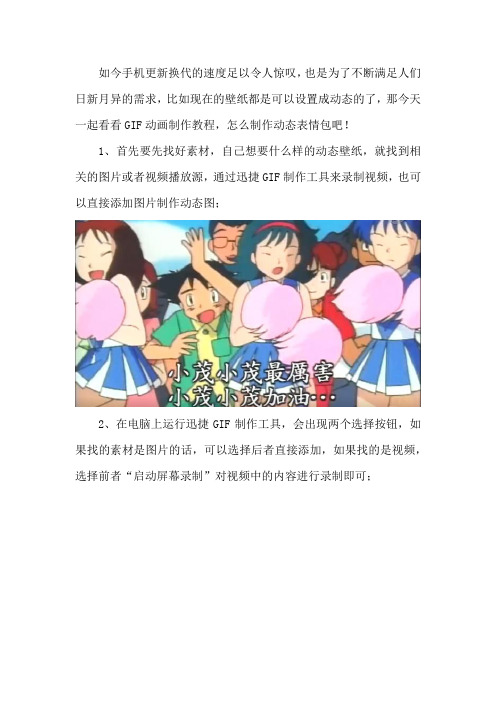
如今手机更新换代的速度足以令人惊叹,也是为了不断满足人们日新月异的需求,比如现在的壁纸都是可以设置成动态的了,那今天一起看看GIF动画制作教程,怎么制作动态表情包吧!
1、首先要先找好素材,自己想要什么样的动态壁纸,就找到相关的图片或者视频播放源,通过迅捷GIF制作工具来录制视频,也可以直接添加图片制作动态图;
2、在电脑上运行迅捷GIF制作工具,会出现两个选择按钮,如果找的素材是图片的话,可以选择后者直接添加,如果找的是视频,选择前者“启动屏幕录制”对视频中的内容进行录制即可;
3、点击“启动屏幕录制”会出现一个录制框,然后打开准备好了的视频就可以开始录制了,在录制的过程中可以随时点击暂停;
4、录制完成无须操作就会自动跳到编辑页面,上方一栏是GIF 制作工具的所有功能,可以根据自己的需求进行操作;
5、都编辑完成之后,对GIF进行保存即可,在保存的过程中可以修改其名称和储存位置,然后点击“应用”即可。
上面是GIF动画制作,怎么制作动态表情包的分享,希望可以帮助到你!。
快速制作动态GIF图像的方法与技巧
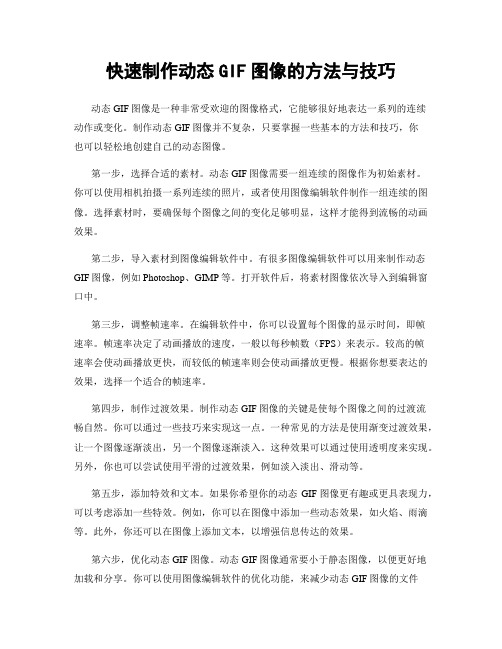
快速制作动态GIF图像的方法与技巧动态GIF图像是一种非常受欢迎的图像格式,它能够很好地表达一系列的连续动作或变化。
制作动态GIF图像并不复杂,只要掌握一些基本的方法和技巧,你也可以轻松地创建自己的动态图像。
第一步,选择合适的素材。
动态GIF图像需要一组连续的图像作为初始素材。
你可以使用相机拍摄一系列连续的照片,或者使用图像编辑软件制作一组连续的图像。
选择素材时,要确保每个图像之间的变化足够明显,这样才能得到流畅的动画效果。
第二步,导入素材到图像编辑软件中。
有很多图像编辑软件可以用来制作动态GIF图像,例如Photoshop、GIMP等。
打开软件后,将素材图像依次导入到编辑窗口中。
第三步,调整帧速率。
在编辑软件中,你可以设置每个图像的显示时间,即帧速率。
帧速率决定了动画播放的速度,一般以每秒帧数(FPS)来表示。
较高的帧速率会使动画播放更快,而较低的帧速率则会使动画播放更慢。
根据你想要表达的效果,选择一个适合的帧速率。
第四步,制作过渡效果。
制作动态GIF图像的关键是使每个图像之间的过渡流畅自然。
你可以通过一些技巧来实现这一点。
一种常见的方法是使用渐变过渡效果,让一个图像逐渐淡出,另一个图像逐渐淡入。
这种效果可以通过使用透明度来实现。
另外,你也可以尝试使用平滑的过渡效果,例如淡入淡出、滑动等。
第五步,添加特效和文本。
如果你希望你的动态GIF图像更有趣或更具表现力,可以考虑添加一些特效。
例如,你可以在图像中添加一些动态效果,如火焰、雨滴等。
此外,你还可以在图像上添加文本,以增强信息传达的效果。
第六步,优化动态GIF图像。
动态GIF图像通常要小于静态图像,以便更好地加载和分享。
你可以使用图像编辑软件的优化功能,来减少动态GIF图像的文件大小。
一种常见的优化方法是减少图像的颜色数目。
你可以将图像的颜色调整为较低的位数,以减小文件大小,同时保持足够的图像质量。
最后,保存和分享你的动态GIF图像。
在完成制作和优化后,你可以将动态GIF图像保存为文件,并在需要的时候分享到社交媒体平台、网站或发送给朋友。
四年级下册信息技术课件 - 第10课 GIF Animator简介 人教新课标 (共24张PPT)

在编辑状态下,单击帧面板下面的 按钮,播放 动画。认真观察帧面板,看看你能发现什么。然后, 试试帧面板中其他按钮的功能。
制作简单的动画
小拓展
在Ulead GIF Animator中,可以把动态图像保存为多种格式的文件。 执行“文件”菜单中的“保存”命令,可以按uga格式保存文件。 以后可以在Ulead GIF Animator 窗口中打开它,继续编辑修改。 打开“文件”菜单,执行“另存为”子菜单里的“GIF”命令,可 以按GIF格式保存动画文件。此后,可以用IE、ACDSee等软件浏览动画。 打开“文件”菜单,执行“导出”子菜单里的“作为HTML文件” 命令,可以导出html格式的网页文件。如果执行“导出”子莱单里的 “作为动画包(EXE)”命令,可以导出可直接执行文件。
认识Ulead GIF Animator
试一试
依次把鼠标指针指向窗口中的各个工具按钮并停留片刻,观察指 针下面出现的按钮名称。然后,再单击菜单栏里的“文件”“编辑” 等选项,打开它们的菜单,浏览其中的命令。
制作简单的动画
利用 UIead GIF Animator 的动画向导,可以方便地利用已有的图像 素材制作简单的GIF动态图像。
制作简单的动画
动手做
制作GIF动面“豹奔跑”。 第1步:执行“文件”莱单里的“动画向导”命令,打开“动画向导— —设计画布大小”对话框。
制作简单的动画
动手做
制作GIF动面“豹奔跑”。 第2步:在“宽度”和“高度”输入框中输入画布的尺寸,然后单击按钮,出现 “动画向导——选取文件”对话框。 第3步:单击按钮,出现“打开”对话柜后,选定“图像”文件夹中的图像“豹 1”,然后单击其中的按钮。 第4步:仿照第3步操作,按顺序添加“图像”文件夹里的“豹2”“豹3”“豹 4”“豹5”这4个文件。
gif动画制作

楚州实验中学 颜迎红
第1节
动画基础知识
1.学会从网上获取gif动画的方法。
2.了解动画制作原理,学会用Ulead GIF Animator制用人眼具有“视觉暂留”的特性,让一系列 渐变的图像在前一幅图像还没有消失前显示出 下一幅图像,形成了动态的影像。 得出结论:动画是将一张张静态的图片通过软 件连续地播放,产生影像的动态效果。
2
3
文字动画软件: 用Ulead Cool 3D软 件可以方便地生成 具有各种特殊效果 的3D动画文字。
Flash动画软件: 运 用 Flash 可以 制 作电子贺卡、网页 广告、Flash游戏、 MTV 、 宣 传 短 :插入为新建帧 拓展任务:太阳东起西落
从网上获取计算机动画
下载GIF动画
下载FLASH动画
安装软件Flash Catcher
Ulead Cool 3D文字动画软件
根据课时需要进行安排
常用动画制作软件
1
GIF 动画制作软件: 用动画软件分析动 画,认识到动画实 际上是由若干幅图 片连续播放而形成 的。并初步学会用 Ulead GIFAnimator 制做简单动画。
GIF动画
GIF分为静态GIF和动画GIF两种,支持透明背景图像,适 用于多种操作系统,“体型”很小,网上很多小动画都是 GIF格式。其实GIF是将多幅图像保存为一个图像文件, 从而形成动画,所以归根到底GIF仍然是图片文件格式。但 GIF只能显示256色。
GIF动画制作软件
Ulead GIF Animator汉化版
GIF制作方法
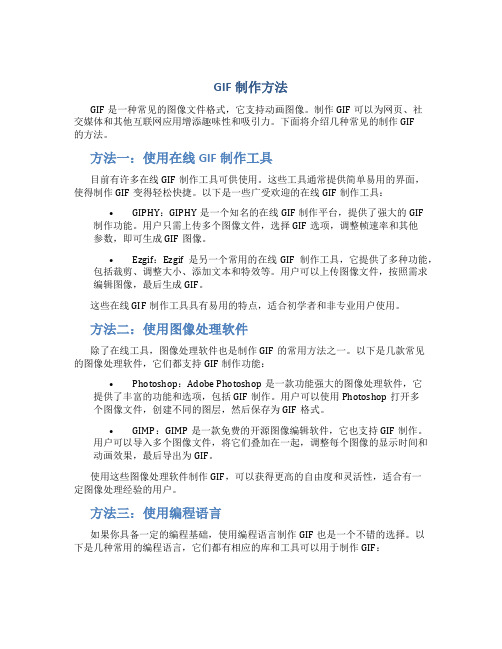
GIF制作方法GIF是一种常见的图像文件格式,它支持动画图像。
制作GIF可以为网页、社交媒体和其他互联网应用增添趣味性和吸引力。
下面将介绍几种常见的制作GIF的方法。
方法一:使用在线GIF制作工具目前有许多在线GIF制作工具可供使用。
这些工具通常提供简单易用的界面,使得制作GIF变得轻松快捷。
以下是一些广受欢迎的在线GIF制作工具:•GIPHY:GIPHY是一个知名的在线GIF制作平台,提供了强大的GIF 制作功能。
用户只需上传多个图像文件,选择GIF选项,调整帧速率和其他参数,即可生成GIF图像。
•Ezgif:Ezgif是另一个常用的在线GIF制作工具,它提供了多种功能,包括裁剪、调整大小、添加文本和特效等。
用户可以上传图像文件,按照需求编辑图像,最后生成GIF。
这些在线GIF制作工具具有易用的特点,适合初学者和非专业用户使用。
方法二:使用图像处理软件除了在线工具,图像处理软件也是制作GIF的常用方法之一。
以下是几款常见的图像处理软件,它们都支持GIF制作功能:•Photoshop:Adobe Photoshop是一款功能强大的图像处理软件,它提供了丰富的功能和选项,包括GIF制作。
用户可以使用Photoshop打开多个图像文件,创建不同的图层,然后保存为GIF格式。
•GIMP:GIMP是一款免费的开源图像编辑软件,它也支持GIF制作。
用户可以导入多个图像文件,将它们叠加在一起,调整每个图像的显示时间和动画效果,最后导出为GIF。
使用这些图像处理软件制作GIF,可以获得更高的自由度和灵活性,适合有一定图像处理经验的用户。
方法三:使用编程语言如果你具备一定的编程基础,使用编程语言制作GIF也是一个不错的选择。
以下是几种常用的编程语言,它们都有相应的库和工具可以用于制作GIF:•Python:Python是一种广泛使用的编程语言,有许多库可以用于创建GIF,如Pillow、imageio和MoviePy等。
制作GIF动让你的照片动起来
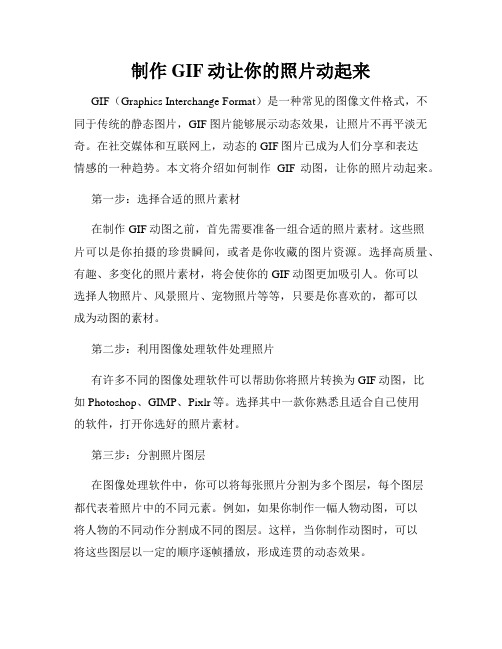
制作GIF动让你的照片动起来GIF(Graphics Interchange Format)是一种常见的图像文件格式,不同于传统的静态图片,GIF图片能够展示动态效果,让照片不再平淡无奇。
在社交媒体和互联网上,动态的GIF图片已成为人们分享和表达情感的一种趋势。
本文将介绍如何制作GIF动图,让你的照片动起来。
第一步:选择合适的照片素材在制作GIF动图之前,首先需要准备一组合适的照片素材。
这些照片可以是你拍摄的珍贵瞬间,或者是你收藏的图片资源。
选择高质量、有趣、多变化的照片素材,将会使你的GIF动图更加吸引人。
你可以选择人物照片、风景照片、宠物照片等等,只要是你喜欢的,都可以成为动图的素材。
第二步:利用图像处理软件处理照片有许多不同的图像处理软件可以帮助你将照片转换为GIF动图,比如Photoshop、GIMP、Pixlr等。
选择其中一款你熟悉且适合自己使用的软件,打开你选好的照片素材。
第三步:分割照片图层在图像处理软件中,你可以将每张照片分割为多个图层,每个图层都代表着照片中的不同元素。
例如,如果你制作一幅人物动图,可以将人物的不同动作分割成不同的图层。
这样,当你制作动图时,可以将这些图层以一定的顺序逐帧播放,形成连贯的动态效果。
第四步:设置动画参数在图像处理软件中,你可以设置动画的各种参数,例如帧率、循环次数、尺寸大小等。
帧率决定了动图每秒播放的图像数量,常见的帧率是10-30帧之间。
根据你的需要,可以选择合适的帧率。
循环次数决定了动图播放完后是否循环播放,可以选择循环次数为0表示无限循环。
尺寸大小可以根据你的需要进行调整,一般建议保持与原始照片相同的比例。
第五步:导出GIF动图完成设置后,你可以将照片导出为GIF动图。
图像处理软件通常提供导出GIF的选项,你可以选择合适的文件保存路径和文件名,并将导出参数设置为GIF格式。
点击导出按钮后,软件将自动处理并生成GIF动图文件。
第六步:分享和使用你的GIF动图当你成功制作GIF动图后,你可以将其分享到社交媒体平台,例如微信、Facebook、Instagram等。
第2课GIF动画课件

认识窗口
设置画布尺寸
“编辑”---“画布大小”
活动主题:制作《下雨啦》动画
活动主题:制作《下雨啦》动画
制作《下雨啦》动画的步聚: (1)打开:Ulead GIF Animator软件,添加图 像。 (2)修整画布,让图像完全显示。 (3)添加帧。 (4)将其他的图像依次添加到对应帧的舞台 上。
这些动画作品是什么格式的文件?是用什么软件来制作的?
帧与帧频率
帧:动画作品中包含许多幅静止的图像,每 一张静止的图像就叫做一个“帧”。
帧频率是指在播放动画过程中每一秒播放的 图像的数量,也就是1秒时问里播放的帧数, 通常用fps表示。
动画作品帧频率越高,所显示的动作就越流畅,动画就越 逼真。
GIF动画
GIF动画作品就是由多张图像组合而成 的,其每一张图像就是它的“帧”。Gif动 画就是把若干张不同的图像合在一起逐幅 显示,利用人类眼睛的“视觉暂留”现象 形成动画。
GIF动画软件窗口组成
目前制作GIF动画的软件很多,但我们学习 GIF动画制作将以一种软件为主——Ulead GIF Animator软件。 打开Ulead GIF Animator
第2课 GIF动画
学习目标
1.了解动画作品中的“帧”和“帧频率”。 2.了解GIF动画。 3.认识GIF动画制作软件。 4.学会在Ulead GIF Animator软件中添加
图像创作GIF动画作品。 5.保存作品,认识GIF动画的文件扩大名。
同学们了解了动画的起源、发展、种类和 原理,也亲自体验了神秘的动画效果。同 学们想不想动手制作动画作品呢?
操作参考教材第10页、第11页。Biblioteka 活动主题:制作《下雨啦》动画
预览作品动画效果,并保存文件
制作GIF动画
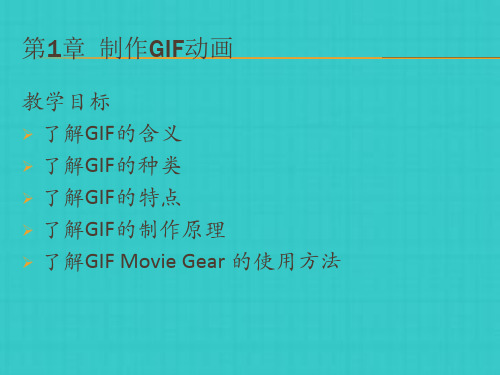
教学目标 ➢ 了解GIF的含义 ➢ 了解GIF的种类 ➢ 了解GIF的特点 ➢ 了解GIF的制作原理 ➢ 了解GIF Movie Gear 的使用方法
GIF
GIF的含义:GIF全称Graphics Interchange Format,意思为“图像互换格式”。是一种连 续色调的无损压缩格式,其压缩率一般在50% 左右。
课堂实训:使用GIF Movie :静态GIF和动态GIF
GIF
GIF有以几个特点:
(1)GIF只支持256色以内的图像。 (2)GIF采用无损压缩存储,在不影响图像质量
的情况下,可以生成很小的文件。 (3)GIF支持透明色,可以使图像浮现在背景之
上。 (4)GIF文件可以制作动画,这是它最突出的一
个特点。
GIF动画的制作
制的把的GGIeF作每这时a制r等方一些间作。法 幅 静 间工: 单 止 隔具首 帧 的 ,:先 画 画 最Ph要面面后ot在,连再os图然接保ho像后在存p、G处再一IFF理用起i格re软专,w式o件门再即rk中的定s可、制 好做。G作 帧好IFGG与MIIFF帧o动 的v之ie软画间中件 G第G(了(制,制,G是(第GG制, (是(G(((( (了是((了制,GGG是((GGG制,IIIIIIIIIIII11解3作再作再一21作再2一322122解一33解作再一22作再FFFFFFFFFFFF章 ) ) ) 章 ) ) ) ) ) )) ) ) ) )制的的的制制制的制的的的G方 定 方 定 种 方 定种 G种 G方 定 种 方 定GGGGGGGGGGGGGG作含含 含作作作含作种种含III制法好法好连制法好 连连法好连法好FFFIIIIIIIIIIIIIIFFFFFFFFFFFFFF工义义 义工工工义工类类义MMM作:帧:帧续作:帧 续续:帧续:帧只支采采支采采只采采支支采采具:: :具具具:具:::oooG首与首与色G首与 色色首与色首与支持用用持用用支用 用持持用用vvv:::::静静GGGGGIIiii先帧先帧调先帧 调调先帧调先帧eeeFF持透无无透无无持无 无透透无无IIIII态态P动动PPPPFFFFFGGG要之要之的要之 的的要之的要之明损损明损损损 损明明损损22hhhhh全全 全全全eee画5画5GGoooooaaa在间在间无在间 无无在间无在间色压压色压压压 压色色压压66ttttt称称 称称称IIrrrooooo色色FFsssss的的的图的图的损图的 损损图的损图的,缩缩,缩缩缩 缩,,缩缩GGGG和和Ghhhhh以 以ooooorrrrr使使使像时像时压像时压压像时压像时可存存可存存存 存可可存存动动aaaaappppp内内ppppp、、、、、用用用处间处间缩处间 缩缩处间缩处间以储储以储储储 储以以储储hhhhh态态的的iiiiiFFFFF方方方ccccc理间理间格理间 格格理间格理间使,,使,,, ,使使,,GGiiiiisssss图图rrrrrII法法法eeeee软隔软隔式软隔 式式软隔式软隔IIIII图在在图在在在 在图图在在FFnnnnnwwwww像像ttttt件,件,,件, ,,件,,件,像不不像不不不 不像像不不oooooeeeee。。rrrrrrrrrrccccckkkkk中最中最其中最 其其中最其中最浮影影浮影影影 影浮浮影影hhhhhsssss、、、、、aaaaa做后做后压做后 压压做后压做后现响响现响响响 响现现响响nnnnngggggGGGGG好再好再缩好再 缩缩好再缩好再在图图在图图图 图在在图图eeeeeIIIIIFFFFF保保率保 率率保率保GGGGG背像像背像像像 像背背像像FFFFFIIIIIMMMMM存存一存 一一存一存FFFFF景质质景质质质 质景景质质ooooo动动动动动rrrrrooooommmmm般般般般GGGGG之量量之量量量量之之量量vvvvv画画画画画iiiiiaaaaaIIIIIeeeee在在在在FFFFF上的的上的的的 的上上的的ttttt,,,,,中格中格中格 中格中格GGGGG意意 意意意5555。情情。情情情 情。。情情eeeee0000的式的式的式 的式的式思思 思思思aaaaa%%%%况况况况况 况况况rrrrr等等等等等每即每即每即 每即每即为为 为为为左左左左下下下下下 下下下。。。。。一可一可一可 一可一可““ “““右右右右,,,,, ,,,幅。幅。幅。 幅。幅。图图 图图图。。。。可可可可可 可可可单单单单单像像 像像像以以以以以 以以以帧帧帧帧帧互互 互互互生生生生生 生生生画画画画画换换 换换换成成成成成 成成成面面面面面格格 格格格很很很很很 很很很,,,,,式式 式式式小小小小小 小小小然然然然然”” ”””的的的的的 的的的后后后后后。。 。。。文文文文文 文文文再再再再再件件件件件 件件件用用用用用。。。。。 。。。专专专专专门门门门门的的的的的制制制制制作作作作作GGGGGIIIIIFFFFF的的的的的软软软软软件件件件件把把把把把这这这这这些些些些些静静静静静止止止止止的的的的的画画画画画面面面面面连连连连连接接接接接在在在在在一一一一一起起起起起
- 1、下载文档前请自行甄别文档内容的完整性,平台不提供额外的编辑、内容补充、找答案等附加服务。
- 2、"仅部分预览"的文档,不可在线预览部分如存在完整性等问题,可反馈申请退款(可完整预览的文档不适用该条件!)。
- 3、如文档侵犯您的权益,请联系客服反馈,我们会尽快为您处理(人工客服工作时间:9:00-18:30)。
认识GIF动画和制作
课时:1课时
课型:新授课
教学目标:1.了解gif图片的格式和特点,掌握ulead gif animator基本操作方法,学会利用这个软件制作简单逐帧gif图片。
教学重点:1.利用软件编辑图片和制作gif图片
教学难点:1.帧的概念
教学过程:——导入新课:
一、什么是gif动画? GIF 动画与其它动画形式没有本质的区别。
GIF分为静态GIF和动画GIF两种,扩展名为.gif,是一种压缩位图格式,支持透明背景图像,适用于多种操作系统,“体型”
很小,网上很多小动画都是GIF格式。
它是将两个或多个图片按一定的方式排列,从而产生运动效果。
(插入图片)
2、gif 动画制作软件介绍
(1)、gif 动画软件是一款操作简单的动画制作软件,可直接插入bmp和jpg图形,通过移位、透明处理等简单操作制作 gif和avi格式的动画文件,还可以将gif动画文件导出为swf格式的flash文件。
(2)、gif 动画软件v5.05界面如下
三、简单动画创作——会动的青蛙。
分析:青蛙gif图像可以分解为6张静态图片,其中每隔0.1秒进行一张图片的变换,每一个画面
我们称为一帧。
如下图所示:
操作步骤:
第1步:启动gif 动画软件。
进入到gif 动画软件工作界面.
第2步:“文件”——动画向导——动画向导-设计画布大小
第3步:宽度和高度输入尺寸——下一步——动画向导-选取文件。
第4步:得到一张空白帧
第5步:即将这张图片加入到了第一帧,第二帧,第三帧…同时在对象显示中我们可以看到
第6步:文件-保存的格式为uga,通过文件-另存为,可以将图像存为gif格式。
总结:通过这节课学习同学们了解gif图片的格式和特点,掌握GIF 基本操作方法,学会利用这个软件制作简单逐帧gif图片。
